Когато отворите страницата Настройки на заключения екран, тя показва миниатюрите на последните пет използвани изображения на заключен екран. Тази публикация ви казва как да премахнете стари миниатюри на заключен екран от историята.
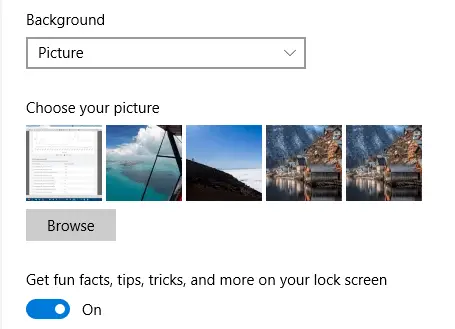
За да премахнете миниатюрно изображение от фоновата страница на заключения екран, щракнете върху бутона Преглед и изберете тапета, който искате. Или можете да използвате тапетите от една от подпапките под C:\Windows\Web\Wallpaper. Повторете стъпката още 4 пъти и сте заменили съществуващата обява с предпочитаните от вас елементи.
Бърз съвет: Не винаги е необходимо да разглеждате/избирате изображение за тапет пет пъти. За да премахнете един конкретен елемент от списъка, щракнете върху останалите четири елемента веднъж, така че нежеланият да се избута надолу до 5-та позиция. Сега щракнете върху бутона Преглед и изберете изображение. Това изчиства нежеланото изображение от историята.
Фон на заключения екран – Местоположение на историята
Ако сте любопитни да знаете къде се съхранява историята, прочетете по-нататък. Когато изберете фонова картина за заключения екран, изображението се копира в следната папка, която е много добре защитена с NTFS разрешения.
C:\ProgramData\Microsoft\Windows\SystemData\{SID}\Samo за четене
Където {SID} е идентификаторът за сигурност на потребителския акаунт (SID). Можете да намерите SID на вашия потребителски акаунт, като въведете следната команда в командния ред:
whoami /потребител
Папката SystemData има строга сигурност (NTFS) и дори администраторите не могат да видят съдържанието на папката по подразбиране. Въпреки това, като напишете пълния път (с вашия SID) на целевата папка в Explorer, можете да видите съдържанието на папката, която обикновено съдържа тези подпапки:
- LockScreen_A
- Заключен екран_B
- Заключен екран_C
- Заключен екран_D
- LockScreen_E
и така нататък…
Всяка папка съхранява множество измерения на вашите изображения на заключения екран... Логично трябва да има 5 папки, по една за всяко миниатюрно изображение, което виждате в Настройки, но в моя случай имаше около 7. Може би рестартирането ще изчисти допълнителните, които не съм тествал.
Отново папката и подпапките ReadOnly са собственост на SYSTEM акаунт и имате достъп само за четене по подразбиране.
Една малка молба: Ако тази публикация ви е харесала, моля, споделете я?
Едно "малко" споделяне от вас сериозно би помогнало много за развитието на този блог. Някои страхотни предложения:- Закачете го!
- Споделете го с любимия си блог + Facebook, Reddit
- Twitter го!